Брандмауэр устанавливается как компонент сетевого подключения и запускается автоматически при загрузке операционной системы. При необходимости вы можете приостановить работу Брандмауэра, просмотреть статистику фильтрации и изменить настройки программы.
|
После открытия сессии под ограниченной учетной записью (Гость) Брандмауэр выдает сообщение об ошибке доступа. При этом в меню SpIDer Agent состояние Брандмауэра отображается как неактивное. Однако Брандмауэр включен и работает в соответствии с настройками по умолчанию или с настройками, заданными ранее в административном режиме. |
Основные средства настройки и управления Брандмауэром сосредоточены в подменю Брандмауэр меню SpIDer Agent:
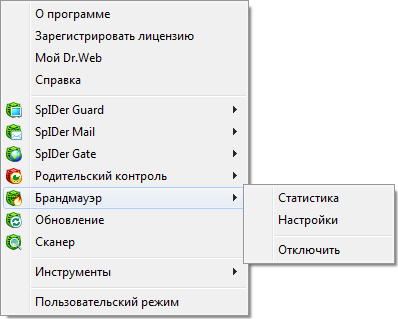
Подменю Брандмауэр включает следующие пункты:
Пункт меню |
Описание |
|---|---|
Статистика |
Открывает окно, содержащее сведения об обработанных Брандмауэром событиях. |
Настройки |
Данный пункт недоступен в пользовательском режиме. Предоставляет доступ к основной части настраиваемых параметров Брандмауэра. Восстановить параметры работы программы, используемые по умолчанию, а также экспортировать или импортировать настройки вы можете в Основных настройках Dr.Web. Для этого в разделе Сброс настроек нажмите соответствующую кнопку. |
Отключить/Включить |
Данный пункт недоступен в пользовательском режиме. Позволяет временно отключить или заново запустить межсетевой экран. Пункт Включить появляется в меню в том случае, когда работа Брандмауэра была приостановлена. |
Временное отключение Брандмауэра
Вы можете временно отключать межсетевой экран.
Отключение функций Брандмауэра
|
Данное действие невозможно в пользовательском режиме.
Прибегайте к этой возможности с осторожностью. |
1.Откройте меню SpIDer Agent ![]() .
.
2.В подменю Брандмауэр выберите пункт Отключить.
|
При отключении Брандмауэра запрашивается код подтверждения или пароль (если в разделе Самозащита Основных настроек Dr.Web вы установили флажок Защищать паролем настройки Dr.Web). |
Восстановление функций Брандмауэра
1.Откройте меню SpIDer Agent ![]() .
.
2.В подменю Брандмауэр выберите пункт Включить.